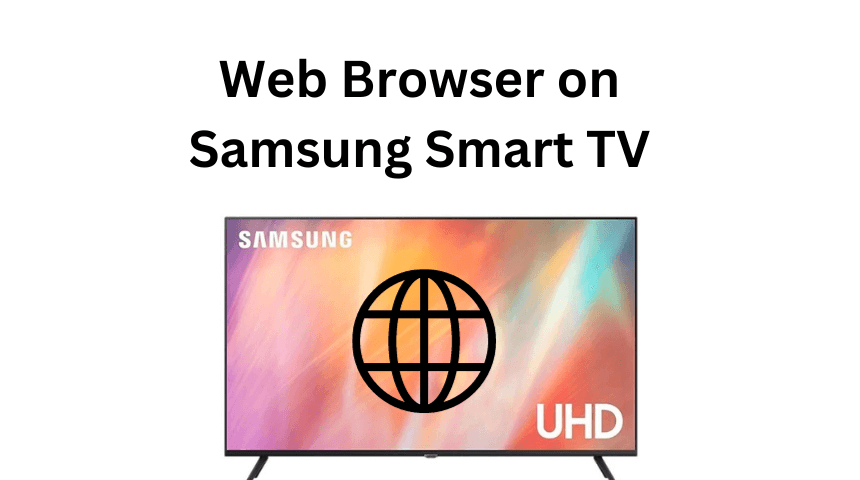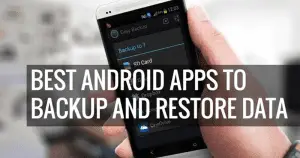Η πρόσβαση σε προγράμματα περιήγησης Ιστού σε έξυπνες τηλεοράσεις είναι χρήσιμη σε πολλές περιπτώσεις. Όχι όλες οι Smart TV υποστήριξη περιήγησης στο web. Η Samsung Smart TV διαθέτει ένα ενσωματωμένο πρόγραμμα περιήγησης ιστού για να σερφάρετε στο διαδίκτυο και να δείτε τις ιστοσελίδες. Μπορείτε να έχετε πρόσβαση στο περιηγητής διαδυκτίου στην αρχική οθόνη της Samsung Smart TV.
Αν και το πρόγραμμα περιήγησης ιστού στη Samsung Smart TV έχει περιορισμένα χαρακτηριστικά, μπορείτε να τα χρησιμοποιήσετε για την ενεργοποίηση των εφαρμογών ροής αντί να χρησιμοποιείτε άλλες συσκευές. Όταν δεν μπορείτε να κάνετε λήψη των εφαρμογών ροής, μπορείτε να χρησιμοποιήσετε το πρόγραμμα περιήγησης Web στην τηλεόραση Samsung για να παρακολουθήσετε τις περιεχόμενο μέσω ιστοτόπων ροής.
Σε αυτόν τον οδηγό, θα μάθετε πώς μπορείτε να αποκτήσετε και να αποκτήσετε πρόσβαση στο πρόγραμμα περιήγησης στο Διαδίκτυο στη Samsung Smart TV. Μπορείτε επίσης να δείτε τις επιδιορθώσεις αντιμετώπισης προβλημάτων για να λύσετε τα προβλήματα που δεν λειτουργούν.
Πώς να εκκινήσετε το πρόγραμμα περιήγησης Ιστού στην τηλεόραση Samsung
Το ενσωματωμένο πρόγραμμα περιήγησης Διαδικτύου είναι διαθέσιμο στην ίδια την αρχική οθόνη. Μπορείτε εύκολα να ανοίξετε το πρόγραμμα περιήγησης ιστού.
1. Συνδέστε τη Samsung Smart TV σας σε μια καλή σύνδεση στο Διαδίκτυο.
2. Πιάσε το σου Τηλεχειριστήριο τηλεόρασης Samsung και κάντε κλικ στο Σπίτι κουμπί.
3. Επιλέξτε Διαδίκτυο από την αρχική οθόνη της τηλεόρασης Samsung για λήψη του προγράμματος περιήγησης στο Web.
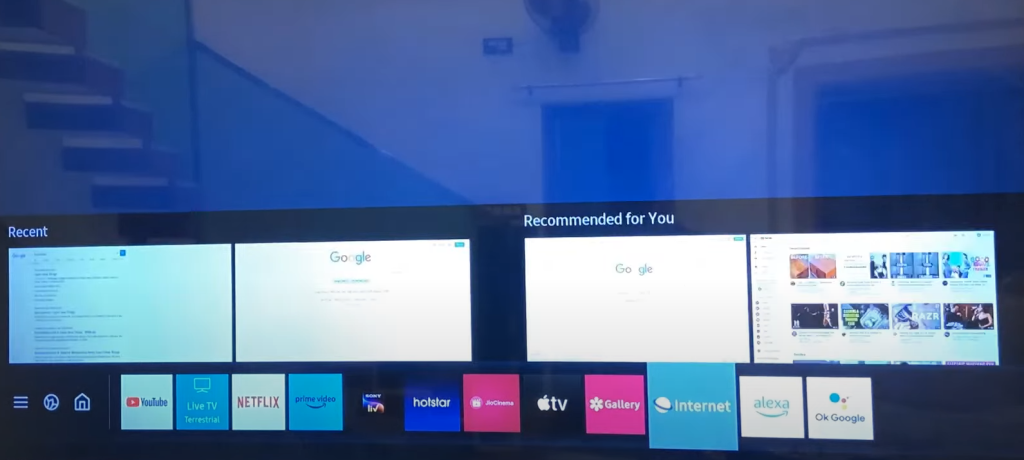
4. Μόλις ανοίξει το πρόγραμμα περιήγησης ιστού, περιηγηθείτε στο Διαδίκτυο με ευκολία.
Πώς να κατεβάσετε το πρόγραμμα περιήγησης Ιστού σε Samsung Smart TV
Κυρίως, όλες οι τηλεοράσεις Samsung διαθέτουν ενσωματωμένο πρόγραμμα περιήγησης ιστού. Εάν δεν διαθέτετε πρόγραμμα περιήγησης ιστού, μπορείτε να το κατεβάσετε από το Samsung App Store.
1. Πατήστε το Κουμπί αφετηρίας στο τηλεχειριστήριο της τηλεόρασης.
2. Ανοίξτε το Εφαρμογές μενού και κάντε κλικ στο Αναζήτηση Εικόνισμα.
3. Πληκτρολογήστε ως Πρόγραμμα περιήγησης τηλεόρασης Samsung.
4. Σηκώστε την εφαρμογή από το αποτέλεσμα αναζήτησης.
5. Χτυπήστε το Εγκαθιστώ κουμπί για λήψη του προγράμματος περιήγησης ιστού στη Samsung Smart TV σας.
Πώς να χρησιμοποιήσετε το πρόγραμμα περιήγησης Internet Smart TV της Samsung
Το πρόγραμμα περιήγησης ιστού στις έξυπνες τηλεοράσεις Samsung δεν είναι πλήρες. Μόνο ένας περιορισμένος αριθμός λειτουργιών είναι διαθέσιμος.
Πώς να ανοίξετε νέα καρτέλα στο πρόγραμμα περιήγησης Ιστού
1. Τοποθετήστε τον δείκτη στο Νέα καρτέλα+ επιλογή.
2. Μόλις ο δείκτης τοποθετηθεί στη σωστή θέση, πατήστε το Εισαγω κουμπί στο τηλεχειριστήριο της τηλεόρασης Samsung.
3. Μια άλλη καρτέλα εμφανίζεται στην τηλεόρασή σας Samsung με τις αποθηκευμένες σελίδες σελιδοδεικτών.
Πώς να αλλάξετε την αρχική σελίδα στο πρόγραμμα περιήγησης Ιστού
Σε γενικές γραμμές, θα έχετε τον προεπιλεγμένο ιστότοπο της Samsung ως αρχική σελίδα. Εάν θέλετε, μπορείτε να αλλάξετε την αρχική σελίδα σε οποιονδήποτε ιστότοπο θέλετε.
1. Ανοίξτε το φυλλομετρητής στην τηλεόρασή σας Samsung.
2. Στη γραμμή διευθύνσεων, πληκτρολογήστε το ιστοσελίδα θέλετε στην οθόνη της τηλεόρασής σας Samsung.
3. Κάντε κλικ στο Ρυθμίσεις εικονίδιο στην επάνω δεξιά γωνία της οθόνης.
4. Επιλέξτε το Ρυθμίσεις προγράμματος περιήγησης Ιστού επιλογή.
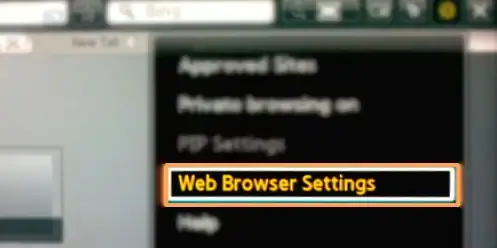
5. Κάντε κλικ στο Ορισμός ως αρχική σελίδα επιλογή.
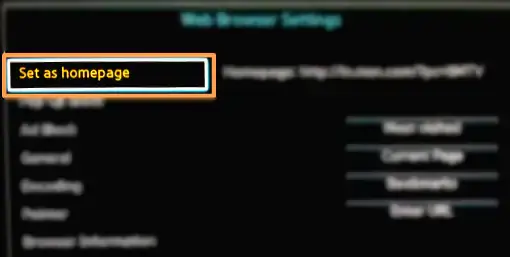
6. Χτύπησε Τρέχουσα σελίδα. Η σελίδα που επιλέξατε θα εμφανιστεί στην αρχική οθόνη της τηλεόρασης Samsung.
Πώς να χρησιμοποιήσετε αποτελεσματικά το πρόγραμμα περιήγησης ιστού Samsung Smart TV
Το πρόγραμμα περιήγησης Internet της Samsung Smart TV δεν είναι το συνηθισμένο πρόγραμμα περιήγησης. Διαφέρει πολύ από άλλα προγράμματα περιήγησης όπως το Chrome, το Firefox και το Edge. Ακολουθούν μερικές συμβουλές για τη γρήγορη χρήση του προγράμματος περιήγησης.
1. Ανοίξτε το φυλλομετρητής στη Samsung Smart TV σας.
2. Κάντε κλικ στο Μπαρα αναζήτησης και εισάγετε το URL για να επισκεφτείτε έναν ιστότοπο.
3. Μπορείτε επίσης να αναζητήσετε έναν όρο στο Μπαρα αναζήτησης.
4. Μπορείτε να κάνετε κύλιση προς τα κάτω στις σελίδες χρησιμοποιώντας τον πίνακα πλοήγησης. Επίσης, μπορείτε να χειριστείτε το εικονικό πληκτρολόγιο εμφανίζεται στην τηλεόρασή σας χρησιμοποιώντας το τηλεχειριστήριο τηλεόρασης Samsung. Εάν θέλετε, μπορείτε επίσης να χρησιμοποιήσετε το ασύρματο πληκτρολόγιο και το ποντίκι για πλοήγηση.
5. Υπάρχουν τρεις κύριες καρτέλες στη Samsung Smart TV και είναι οι Επιλεγμένες, οι Πιο Επισκέψεις και οι Σελιδοδείκτες.
Προτεινόμενα – Εύκολος τρόπος πρόσβασης στο YouTube, το Facebook ή οποιονδήποτε δημοφιλές ιστότοπο.
Οι περισσότερες επισκέψεις – Εδώ, θα λάβετε μια λίστα με τις ιστοσελίδες με τις περισσότερες επισκέψεις.
Σελιδοδείκτες – Όλες οι ιστοσελίδες με σελιδοδείκτες θα εμφανίζονται εδώ.
6. Κάντε κλικ στο Ρυθμίσεις εικονίδιο στο πρόγραμμα περιήγησης για να προσαρμόσετε τις επιλογές του προγράμματος περιήγησης.
7. Μπορείτε επίσης να χρησιμοποιήσετε εικόνα σε εικόνα ή Λειτουργία πολλαπλής προβολής στην τηλεόραση Samsung για να παρακολουθήσετε τηλεόραση κατά την περιήγηση.
8. Υπάρχουν δύο διαθέσιμες μηχανές αναζήτησης στη Samsung Smart TV. Μπορείτε να κάνετε εναλλαγή μεταξύ Google ή Bing σύμφωνα με τις προτιμήσεις σας.
9. Καθώς η εναλλαγή μεταξύ καρτελών είναι μια περίεργη εργασία, σας συνιστούμε να μένετε με μία καρτέλα τη φορά.
Πρόγραμμα περιήγησης Διαδικτύου Samsung TV – Πλεονεκτήματα και μειονεκτήματα
Γενικά, οι έξυπνες τηλεοράσεις δεν προορίζονται για περιήγηση και χρήση προγραμμάτων περιήγησης ιστού. Ενδέχεται να αντιμετωπίσετε πολλές δυσκολίες κατά την περιήγηση στη Samsung Smart TV. Εάν είστε νέος χρήστης του προγράμματος περιήγησης Internet Smart TV της Samsung, πρέπει να γνωρίζετε τα πλεονεκτήματα και τα μειονεκτήματά του.
| Πλεονεκτήματα | Μειονεκτήματα |
|---|---|
| Μπορείτε να προσαρμόσετε τις ρυθμίσεις του προγράμματος περιήγησης. | Η λήψη αρχείων είναι περιορισμένη. Δεν μπορείτε να κάνετε λήψη βίντεο και εικόνων. |
| Μπορείτε να έχετε εύκολη πρόσβαση σε δημοφιλείς ιστότοπους. | Όλες οι ιστοσελίδες δεν είναι προσβάσιμες. |
| Ειδικά κουμπιά για ιστότοπους με τις περισσότερες επισκέψεις και σελιδοδείκτες. | Δεν μπορείτε να αποκτήσετε πρόσβαση σε εφαρμογές Java. |
| Η λειτουργία Picture-in-Picture είναι διαθέσιμη. Μπορείτε να παρακολουθήσετε βίντεο και να σερφάρετε στο διαδίκτυο ταυτόχρονα. | Δεν μπορείτε να αναπαράγετε βίντεο Flash στο πρόγραμμα περιήγησης. |
| Μπορείτε να ελέγξετε το ιστορικό περιήγησής σας και να το διαγράψετε όποτε θέλετε. | Ένας περιορισμένος αριθμός γραμματοσειρών είναι διαθέσιμος. Ορισμένα σύμβολα δεν εμφανίζονται σωστά στην ιστοσελίδα. |
| Μπορείτε να επιλέξετε ανάμεσα σε δύο μηχανές αναζήτησης (Google ή Bing). | Δεν μπορείτε να αναπαράγετε αρχεία ήχου και βίντεο που βασίζονται σε HTML 5. |
| Δεν μπορείτε να αποκτήσετε πρόσβαση στα email σας ή σε οποιονδήποτε ιστότοπο επικοινωνίας. | |
| Χρειάζεται πολύς χρόνος για να φορτωθούν ορισμένοι ιστότοποι. | |
| Σε ορισμένες ιστοσελίδες, το τηλεχειριστήριο δεν λειτουργεί σωστά. | |
| Η λειτουργία Αντιγραφή-επικόλληση δεν είναι διαθέσιμη στο πρόγραμμα περιήγησης. | |
| Στους Σελιδοδείκτες, μπορείτε να αποθηκεύσετε μόνο έναν περιορισμένο αριθμό. | |
| Δεν μπορείτε να εργαστείτε με πολλές καρτέλες. |
Πώς να διορθώσετε το πρόγραμμα περιήγησης Web Samsung TV που δεν λειτουργεί
Τα προγράμματα περιήγησης ιστού Samsung TV ενδέχεται να σταματήσουν να λειτουργούν εάν τα δεδομένα της εφαρμογής προγράμματος περιήγησης ιστού είναι κατεστραμμένα. Υπάρχουν απλοί τρόποι για να λύσετε αυτό το ζήτημα.
1. Επανεκκινήστε τη Samsung TV
Όταν κάνετε επανεκκίνηση της Samsung Smart TV, θα διαγράψει όλη την περιττή προσωρινή μνήμη. Αυτή η ανεπιθύμητη κρυφή μνήμη θα εμποδίσει το πρόγραμμα περιήγησής σας να λειτουργεί καλά. Απλώς απενεργοποιήστε την τηλεόραση και αποσυνδέστε το καλώδιο τροφοδοσίας από την πρίζα. Περιμένετε περίπου 2 με 3 λεπτά και ενεργοποιήστε ξανά τη Samsung TV.
2. Ελέγξτε για ενημερώσεις λογισμικού
Θα λάβετε μια ειδοποίηση για την ενημέρωση της τηλεόρασής σας Samsung. Εάν το ρυθμίσετε σε αυτόματη ενημέρωση, θα λάβετε αυτόματα την πιο πρόσφατη έκδοση. Εάν αποτύχετε να ενημερώσετε το λογισμικό, αυτό θα οδηγήσει σε άλλα προβλήματα στην τηλεόρασή σας Samsung. Ενημερώνετε πάντα τη Samsung Smart TV στην πιο πρόσφατη έκδοση. Θα ενημερώσει το πρόγραμμα περιήγησής σας στο Internet της Samsung TV, καθώς είναι η ενσωματωμένη εφαρμογή.
3. Ελέγξτε τη Σύνδεση στο Internet
Ελέγξτε τη σύνδεση στο Διαδίκτυο στην τηλεόρασή σας Samsung και βεβαιωθείτε ότι η σύνδεση είναι σταθερή. Ανοίξτε τις Ρυθμίσεις δικτύου και ελέγξτε αν είστε ακόμα συνδεδεμένοι στο διαδίκτυο. Μετά από αυτό, επανεκκινήστε το δρομολογητή σας ή συνδεθείτε σε διαφορετικό δίκτυο.
4. Διαγράψτε τα δεδομένα περιήγησης στο Web
Όταν δεν έχετε επαρκή μνήμη, δεν μπορείτε να αποκτήσετε πρόσβαση στο πρόγραμμα περιήγησης Ιστού. Επίσης, το πρόγραμμα περιήγησης ιστού αποθηκεύει πολλά αρχεία κρυφής μνήμης και cookies κατά την περιήγηση. Αυτά τα κομμάτια είναι πολύ καλά για το πρόγραμμα περιήγησής σας στον ιστό καθώς και για την τηλεόρασή σας. Πρέπει να διαγράψετε τα αρχεία προσωρινής μνήμης στη Samsung Smart TV σας για να διορθώσετε το πρόβλημα.
Μπορώ να κατεβάσω άλλα προγράμματα περιήγησης Ιστού στην τηλεόραση Samsung;
Μπορείτε να εγκαταστήσετε τόσες εφαρμογές ανάλογα με τον αποθηκευτικό χώρο της τηλεόρασής σας Samsung. Δεν έχει κανέναν περιορισμό. Δυστυχώς, δεν μπορείτε να κάνετε λήψη πρόσθετου προγράμματος περιήγησης ιστού ή τρίτων κατασκευαστών στην τηλεόρασή σας Samsung. Οι χρήστες Samsung TV περιορίζονται στο προεγκατεστημένο πρόγραμμα περιήγησης ιστού σύμφωνα με τις πολιτικές ασφαλείας. Εάν θέλετε να χρησιμοποιήσετε άλλα προγράμματα περιήγησης όπως το Chrome στην τηλεόραση Samsung, πρέπει να συνδέσετε μια εξωτερική συσκευή ροής.
Άλλοι τρόποι λήψης προγράμματος περιήγησης στην τηλεόραση Samsung
Οι περισσότεροι άνθρωποι πιστεύουν ότι μπορείτε να έχετε πρόσβαση μόνο στο ενσωματωμένο πρόγραμμα περιήγησης ιστού στην τηλεόρασή σας Samsung. Υπάρχουν όμως και άλλοι τρόποι για να αποκτήσετε επιπλέον προγράμματα περιήγησης ιστού.
- Συνδέστε μια συσκευή ροής πολυμέσων – Μπορείτε να συνδέσετε συσκευές ροής πολυμέσων όπως Fire TV Stick στην τηλεόρασή σας Samsung και αποκτήστε πρόσβαση στα πρόσθετα προγράμματα περιήγησης ιστού. Το Firestick είναι το καλύτερο για χρήση Firefox και Προγράμματα περιήγησης Amazon Silk.
- Χρήση Η/Υ– Μπορείτε να χρησιμοποιήσετε πολλά προγράμματα περιήγησης ιστού στην τηλεόρασή σας Samsung συνδέοντας τον υπολογιστή σας. Χρησιμοποιήστε το Καλώδια HDMI και αποκτήστε πρόσβαση σε οποιοδήποτε πρόγραμμα περιήγησης ιστού στην τηλεόρασή σας Samsung.
- Κατοπτρισμός οθόνης – Ενώ αντικατοπτρίζετε το πρόγραμμα περιήγησης Ιστού, μπορείτε να αποφύγετε τα καλώδια HDMI. Η οθόνη αντικατοπτρίζει το smartphone σας χρησιμοποιώντας τη λειτουργία AirPlay ή την εφαρμογή SmartThings.
FAQ
1. Μπορώ να εγκαταστήσω άλλο πρόγραμμα περιήγησης ιστού στην τηλεόραση Samsung;
Όχι, δεν μπορείτε να εγκαταστήσετε ένα πρόγραμμα περιήγησης ιστού στην τηλεόρασή σας Samsung. Πρέπει να κολλήσετε με το προεγκατεστημένο.